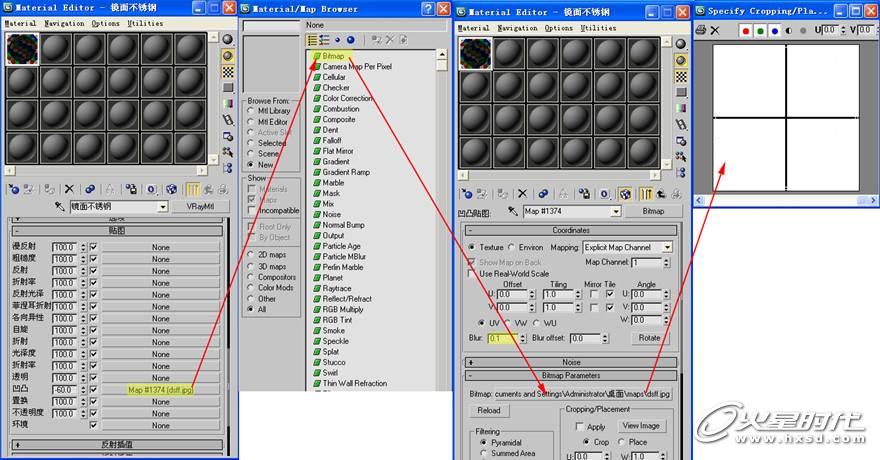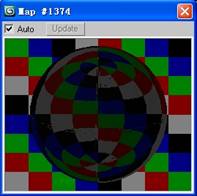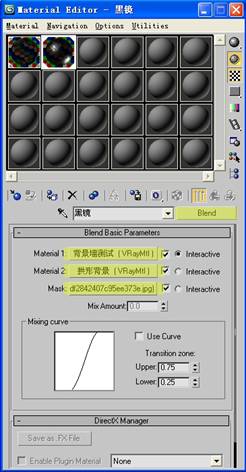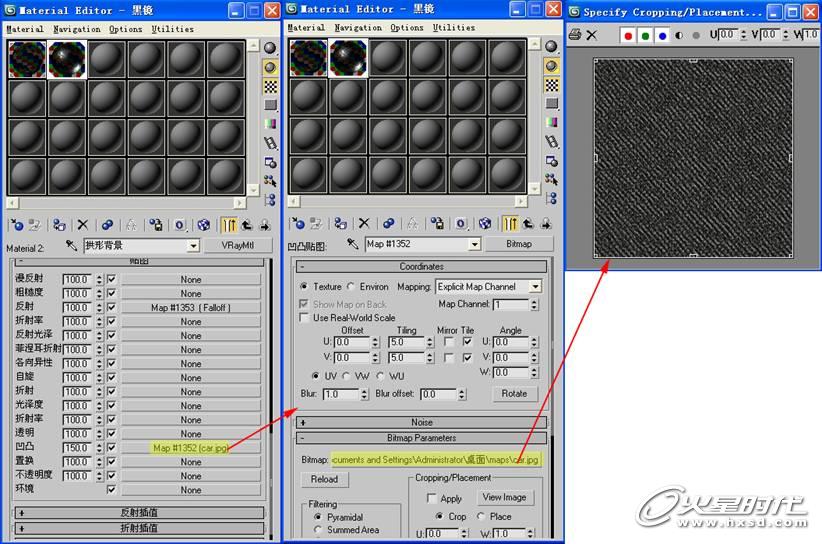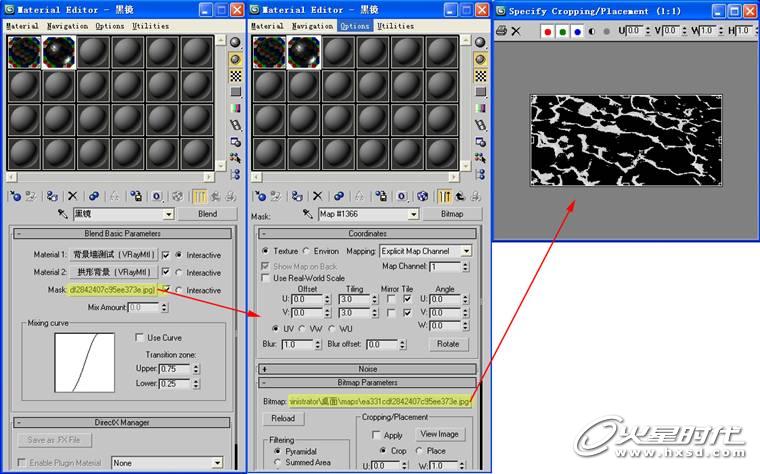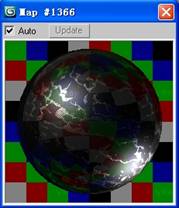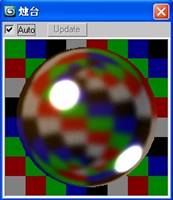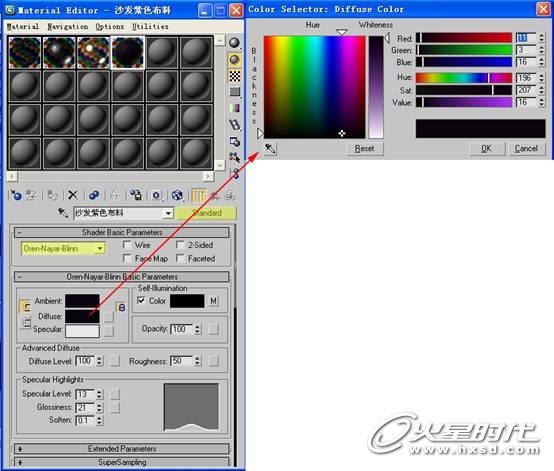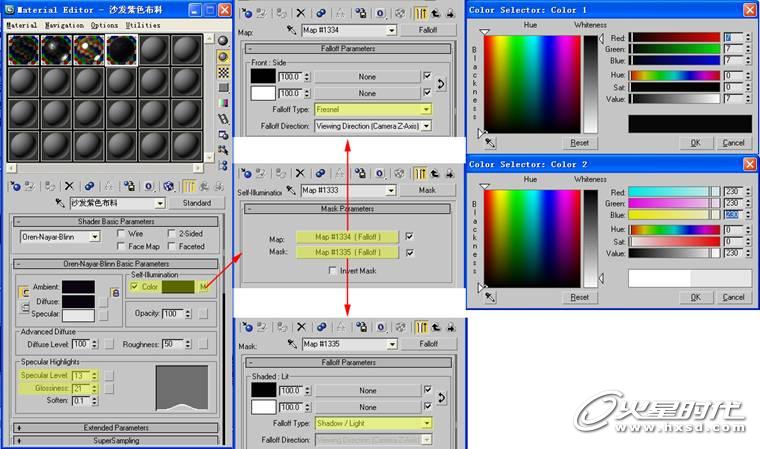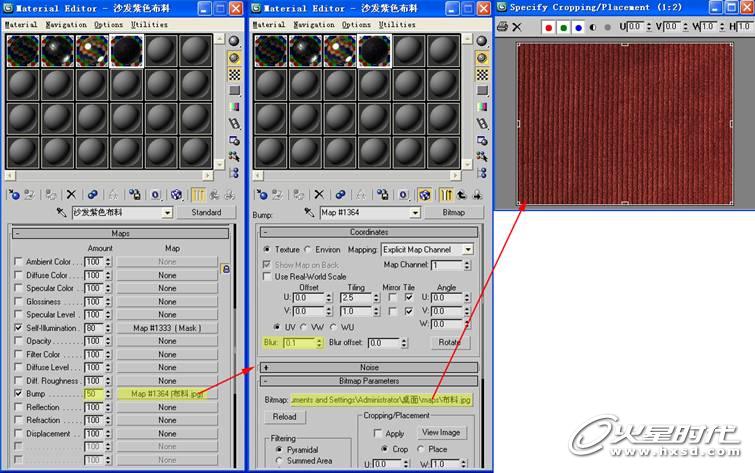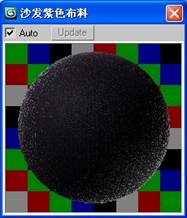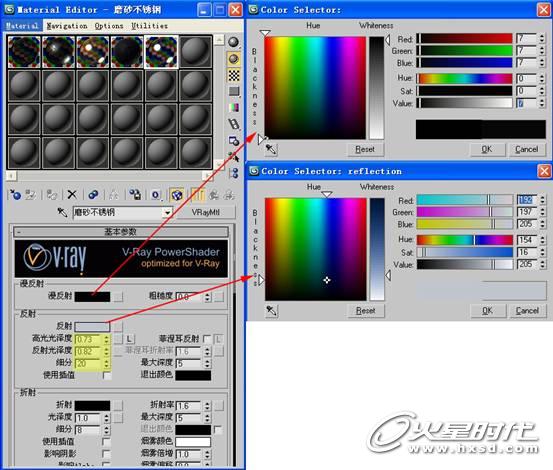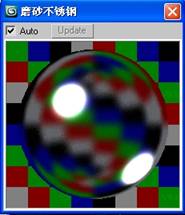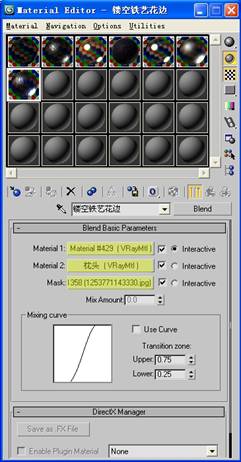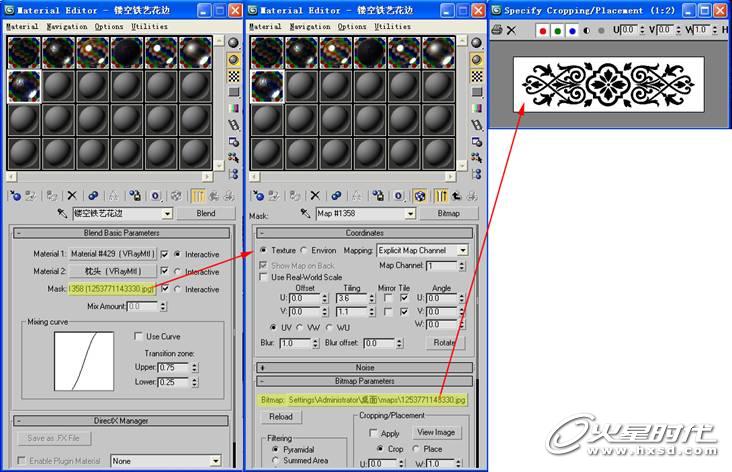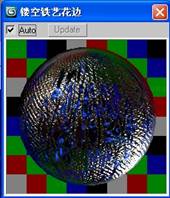酒吧空间场景(二)材质设置
【火星数字教程10年精华】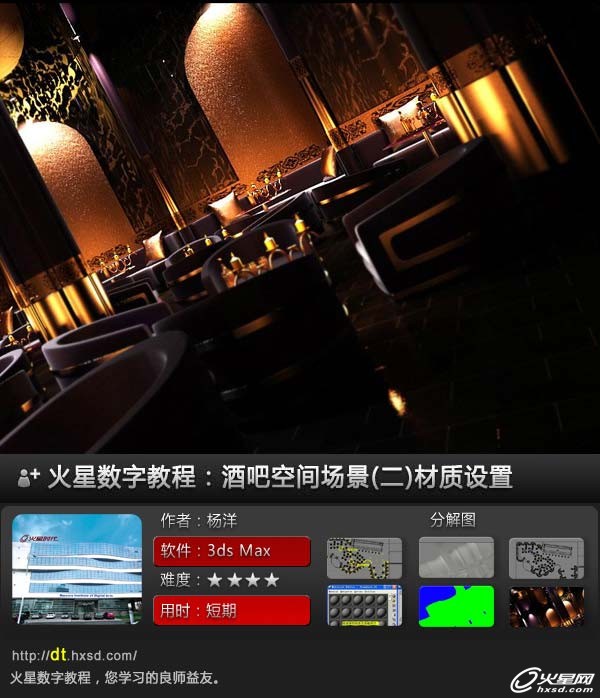
教程思路
1.镜面不锈钢材质的设置
2.黑色镜面玻璃材质的设置
3.烛台材质的设置
4.沙发材质的设置
5.磨砂不锈钢金属材质的设置
6.抱枕材质的设置
7.镂空铁艺花边的材质的设置
8.软包柱子材质的设置
9.灯光玻片材质的设置
教程(一)中完成了相机的基本设置和渲染器的匹配,那么接下来就需要对场景的材质进行分析与设置了。本案例中主要材质有黑色镜面玻璃材质、镂空铁艺花边材质、烛台铁艺材质、沙发材质、磨砂不锈钢金属材质、抱枕材质、拱形背景材质、镜面不锈钢材质、软包柱子材质等。这些材质基本都使用VRay Mlt【VRay标准材质】来进行制作的,为了方便大家阅读,在这里面将材质进行编号,如下图所示,在对材质进行分析,我习惯上是使用渲染器是VRay1.50.SP2为英文版本,为了更好的理解,我将渲染器是VRay1.50.SP2的版本设置成为中文版,也将材质进行中英文对照的形式书写出来,将场景中最主要的几个材质放到最前面进行详解,后面的材质将以图片表达形式略解,希望能帮助大家。
一.镜面不锈钢材质的设置
1.镜面不锈钢材质的分析
接下来设置镜面不锈钢材质,有较大的镜面反射面积。
2.镜面不锈钢材质的设置
步骤一:选择一个新的材质球,单击Standard【标准】材质按钮,在弹出的【材质/贴图浏览器】中选择【VRay Mlt】,使用VRay Mlt【VRay标准材质】来制作。
#p#e#
步骤二:在漫反射通道中将颜色设置为RGB【7, 7, 7】。
步骤三:打开Basic Parameters【基本参数】卷展栏,设置Reflect【反射】灰度为90,将Subdivs【细分】设置为16,如下图所示。
步骤四:打开Maps【贴图】卷展栏中点击Bump【凹凸】通道,在弹出的【材质/贴图浏览器】中选择Bitmap【位图】。如下图所示。
点击图片看清晰大图
调整后的材质球效果如下图所示。
这是顶部镜面不锈钢材质,镜面面积比较大,在这里由于为封闭空间,我将使用更多的灯光来提供室内空间的照明,灯光缓存时间会比较长,所以我将材质细分设为16。由于镜面所以不必设置高光光泽度、模糊反射,这样就会减少一定的机器的计算时间。这里还有一个问题需要注意,大面积的黑色会使凹凸效果不明显,这样就有两种方法解决这一问题:1.我们可以加大凹凸数值,2.设置一定的凹凸值后,再设置Blur【模糊】数值。经过测试,单独增加凹凸数值为-100,会使用更多的时间,这是因为机器在计算会拿出比较多的精力来计算凹凸值,有些好朋友问我渲染时间会增大有哪几个因素?这就是增加了渲染时间其中一个因素,不使用凹凸我们就会得不到合理的效果,这里我将讲解其中一种方法来解决这个问题。我将凹凸值设置为-60,又将Blur【模糊】设为0.1,这样就得到一个比较满意的效果,渲染计算时间有所减少。
二.黑色镜面玻璃材质的设置
1.黑色镜面玻璃材质的分析
接下来设置黑色镜面玻璃的材质,有较大的高光面积,有较大的镜面反射。
2.黑色镜面玻璃材质的设置
步骤一:选择一个新的材质球,单击Standard【标准】材质按钮,在弹出的【材质/贴图浏览器】中选择Blend【混合材质】,使用Blend【混合材质】来制作。
#p#e#
步骤二:在第一个材质里单击Standard【标准】材质按钮,在弹出的【材质/贴图浏览器】中选择【VRay Mlt】,使用VRay Mlt【VRay标准材质】来制作背景材质。打开Basic Parameters【基本参数】卷展栏,在漫反射通道中将颜色设置为RGB【12, 12, 12】,设置Reflect【反射】灰度为37,将Hiligh glossiness【高光光泽度】设置为0.6,Subdivs【细分】设置为16。
步骤三:在第二个材质里单击Standard【标准】材质按钮,在弹出的【材质/贴图浏览器】中选择【VRay Mlt】,使用VRay Mlt【VRay标准材质】来制作背景材质。打开Basic Parameters【基本参数】卷展栏,在漫反射通道中将颜色设置为RGB【20, 15, 5】,设置Reflect【反射】灰度为140,在Falloff Parameters【衰减参数】中将Falloff Type 【衰减类型】改为Fresnel【Fresnel】,将Front:Side[前、侧]中的前的颜色设置为RGB【80,80,80】侧的颜色设置为RGB【180,180,180】,在Basic Parameters[基本参数]卷展栏中将Hiligh glossiness【高光光泽度】设置为0.6,Subdivs【细分】设置为16,将Max depth【最大深度】设置为2。如下图所示。
#p#e#
在Mask里添加我在PS里事先做好的黑白通道图,如下图所示。
调整后的材质球效果如下图所示。
场景中黑镜背景花纹纹理的制作其实是一种地毯凹凸纹理材质,由于需要这样的一种纹理,我把它加到拱形材质凹凸里,只想用这样一种纹理感觉,所以在制作中我们要把手中的材质充分运用,而不是一概而论的。
三.烛台材质的设置
1.烛台材质的分析
接下来设置烛台的材质,有较大的高光面积,表面非常模糊。
2.烛台材质的设置
步骤一:选择一个新的材质球,单击Standard【标准】材质按钮,在弹出的【材质/贴图浏览器】中选择【VRay Mlt】,使用VRay Mlt【VRay标准材质】来制作。
步骤二:单击Standard【标准】材质按钮,在弹出的【材质/贴图浏览器】中选择【VRay Mlt】,使用VRay Mlt【VRay标准材质】来制作背景材质。打开Basic Parameters【基本参数】卷展栏,在漫反射通道中将颜色设置为RGB【255, 144, 0】,设置Reflect【反射】颜色设置为RGB【190, 195, 205】,将Hiligh glossiness【高光光泽度】设置为0.75,将Refl glossiness【模糊反射】设置为0.83,Subdivs【细分】设置为25,将Max depth【最大深度】设置为3。如下图所示。
#p#e#
调整后的材质球效果如下图所示。
场景铁艺烛台的材质,在制作中要注意Hiligh glossiness【高光光泽度】、Refl glossiness【模糊反射】数值比较精细,因为是一种磨砂的金属材质渲染时细分设置为25,最大深度为3。这样渲染时间会增加,如果磨砂金属参数过低会使其出现光斑,影响效果。
以上镜面不锈钢材质、黑色镜面玻璃材质、烛台材质这些材质作了详细解释的目的,是为了让大家更好的理解和形成一套完整的思路体系,这一点我认为很重要,做这套教程时我想过给大家把每个细节和步骤都完全的解释出来,我初步算了一下大约Word 100页左右,由于发布方版面原因,我就不能一一解释这些,为此的遗憾希望大家能理解。接下来场景中我认为比较重要的几个材质以截图表达出来,系统的解释。
四.沙发材质的设置
1.沙发材质的分析
观察现实布沙发,表面会有毛毛的感觉,这种感觉这怎么表达出来的,接下来解释这种现象。
2.沙发材质的设置
步骤一:沙发材质使用Standard【标准】材质来制作。
步骤二:为了得到表面毛毛的效果,在自发光材质贴图通道里加入Mask贴图。如下图所示。
#p#e#
步骤三:设置布料凹凸纹理,如下图所示。
调整后的材质球效果如下图所示。
五.磨砂不锈钢金属材质的设置
1.磨砂不锈钢金属材质的分析
.接下来设置磨砂不锈钢金属的材质,常见的金属如镜面般的反光比较强烈的,有拉斯的,那么磨砂怎么制作。
2.磨砂不锈钢金属材质的设置
步骤一:选择一个新的材质球,单击Standard【标准】材质按钮,在弹出的【材质/贴图浏览器】中选择【VRay Mlt】,使用VRay Mlt【VRay标准材质】来制作。如下图所示。
#p#e#
调整后的材质球效果如下图所示。
六.抱枕材质的设置
设置抱枕的材质。这里不做详细介绍。
七.镂空铁艺花边的材质的设置
1.镂空铁艺花边的材质的分析
接下来设置镂空铁艺花边的材质,有较大的高光面积,有模糊反射。
2.镂空铁艺花边的材质的设置
步骤一:选择一个新的材质球,单击Standard【标准】材质按钮,在弹出的【材质/贴图浏览器】中选择来制作Blend【混合材质】,使用Blend【混合材质】来制作。
步骤二:设置镂空部分,我们将利用玻璃透明属性来模拟镂空感觉,如下图所示。
步骤三:设置花边金属感觉,我们直接使用抱枕材质就可以了。
#p#e#
步骤四:设置Mask,使用之前我PS准备好的黑白通道图,如下图所示。
调整后的材质球效果如下图所示。
八.软包柱子材质的设置
软包柱子材质调节方法,与沙发材质基本一致,请看沙发材质。
九.灯光玻片材质的设置
灯光玻片材质调节方法比较大同小异了,使用VrayLightMtl【VRay灯光材质】来制作就可以了。
[未完待续]
上一篇 酒吧空间场景(三)灯光设置
下一篇 冷暖色调室内制作解析
相关文章
多种教程 总有一个适合自己专业问题咨询
你担心的问题,火星帮你解答-
本文介绍了背景哪有学习插画的渠道和方法,详细分析了学习插画的重要性以及如何选择合适的学习渠道,同时分享了一些适合初学者的绘画技......
-
了解火星3DMax室内设计培训课程的详细信息,包括课程内容、教学模式、优势等,以提升3DMax技能和室内设计素养。
-
本文将为您全面介绍中国全国范围内的正规UI设计培训机构,以帮助学习者们寻找合适的学习平台。
-
了解火星时代教育提供的专业游戏场景制作课程,包括游戏设计、三维建模等教学内容。
-
了解学习AI插画需要多长时间,以及火星时代教育为您提供的一流方法和技巧。
-
本文将为你详细解析如何选择一所优秀的美工培训班,并且结尾推荐了火星时代教育这一具有专业性的教育机构。

 火星网校
火星网校